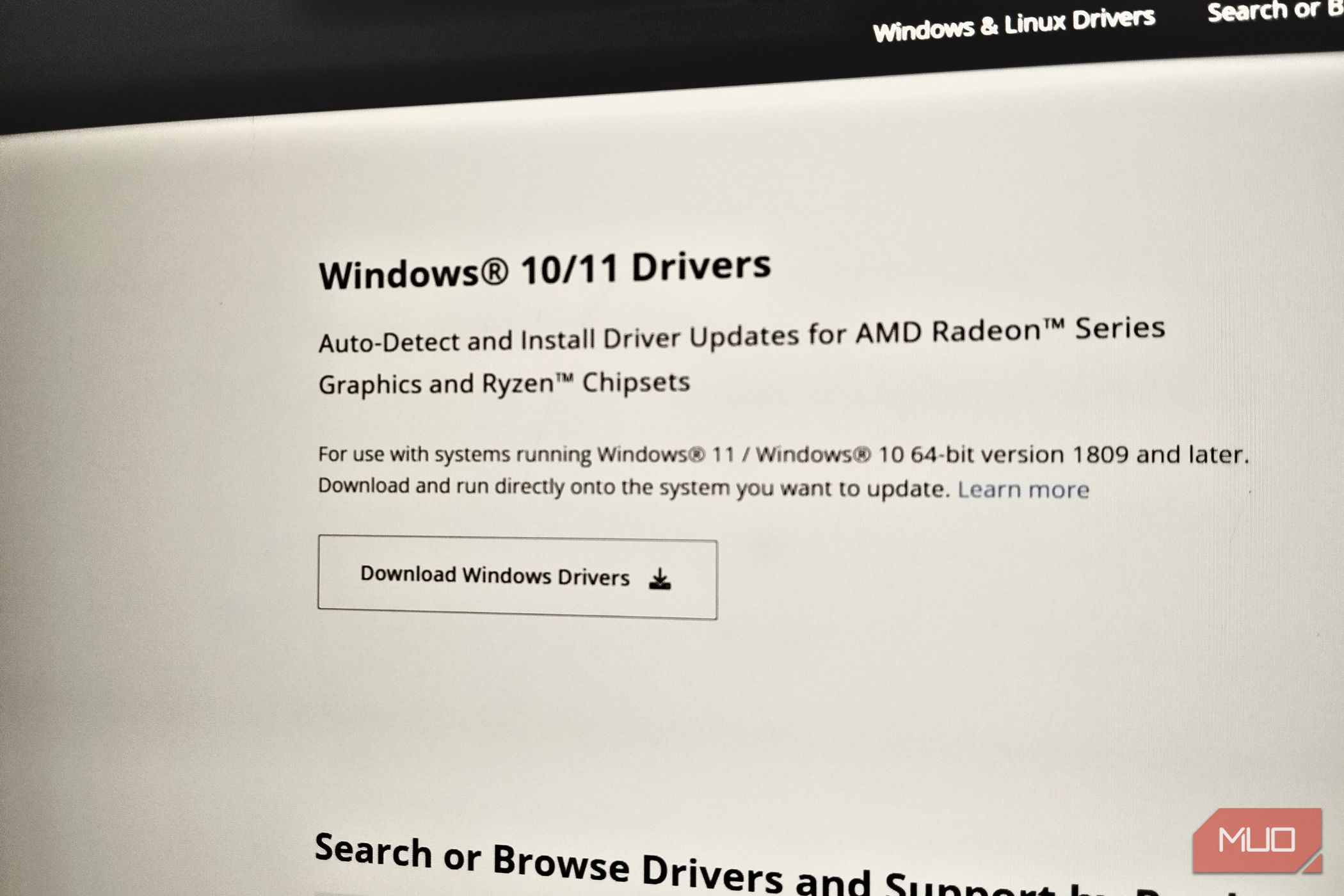کامپیوتر ویندوزی من گاهی احساس کندی میکرد، اما Task Manager هیچ چیز مشکوکی نشان نداد. در این مرحله، اکثر افراد بهدنبال بدافزارها یا مشکلات ذخیرهسازی میگردند، اما درایورهای قدیمی نیز میتوانند به همان اندازه مشکلات عملکرد ایجاد کنند.
کامپیوتر ویندوزی من گاهی کند بهنظر میرسید، اما مدیر وظیفه هیچ چیز مشکوکی نشان نمیداد. در این مرحله، اکثر افراد بهدنبال مشکلات نرمافزارهای مخرب یا فضای ذخیرهسازی میگردند، اما درایورهای قدیمی نیز میتوانند بهطور مساوی باعث مشکلات عملکردی شوند.
درایورهای قدیمی در چشمانداز واضح پنهان میشوند (بهروزرسانی ویندوز کافی نیست)
بهروزرسانی ویندوز موارد پایه را مدیریت میکند که شامل بهروزرسانیهای امنیتی، بهروزرسانیهای ویژگی و فراهمسازی مجموعه محدودی از درایورهای پایه و ضروری دستگاه است. اما در مدیریت درایورها بهکل کافی نیست.
سیستم بهروزرسانی مایکروسافت بر ثبات نسبت به عملکرد اولویت میدهد و اغلب به جای نصب نسخههای جدید، به درایورهای قدیمی و آزموده شده میچسبد. این میتواند منجر شود که کارت گرافیک، آداپتور شبکه یا سایر سختافزارهای شما از درایورهای قدیمی که ماهها عمر دارند استفاده کنند.
برخی تولیدکنندگان بهصورت مکرر بهروزرسانی درایور منتشر میکنند، بهویژه برای کارتهای گرافیک و آداپتورهای شبکه. این بهروزرسانیها اغلب شامل بهبودهای عملکرد، رفع باگ و ارتقاء سازگاری هستند که بهروزرسانی ویندوز نادیده میگیرد. بنابراین، اگر میخواهید update your graphics drivers را بهطور صحیح انجام دهید، باید نسخه بهینهشده را از Nvidia یا AMD دریافت کنید، نه از سیستم خودکار مایکروسافت.
تلاشهای بهروزرسانی درایور ویندوز گاهی هنگام بهروزرسانی نیز ممکن است شکست بخورد. ممکن است driver loading errors را مشاهده کنید که نصب نسخههای جدیدتر را مانع میشود و شما را با نرمافزارهای قدیمی که بهتدریج عملکرد سیستم را کاهش میدهند، بهحالت گیر میاندازد.
اگرچه مدیریت دستگاه ویندوز فقط اطلاعات پایه درایور را نشان میدهد، گزینههای نمایشی آن بسیار بیشتر را آشکار میکند. در اینجا نحوه دسترسی به اطلاعات دقیق آمده است:
- کلید Windows + X را فشار دهید و Device Manager را انتخاب کنید.
- در نوار منو بر View کلیک کنید و بهجای نمای پیشفرض دستهبندی، Devices by connection را انتخاب کنید.
- روی هر دستگاه کلیک راست کنید و Properties را انتخاب کنید.
- به برگه Driver بروید تا شماره نسخهها، تاریخها و امضاهای دیجیتال را ببینید.
این نما دقیقاً نشان میدهد سختافزار چگونه به مادربورد شما متصل میشود و گلوگاهها ممکن است در کجا رخ دهند.
من از این ابزارها برای یافتن مشکلات پنهان درایور استفاده کردم
یافتن درایورهای مشکلدار نیاز به بیش از صرفاً بررسی Device Manager دارد.
اطلاعات سیستم همه چیز را فاش میکند
ابزار اطلاعات سیستم داخلی ویندوز (msinfo32) جزئیات جامع درایور را ارائه میدهد که ممکن است Device Manager نشان ندهد. برای بررسی اطلاعات دقیق این مراحل را دنبال کنید:
- کلید Windows + R را فشار دهید و msinfo32 را تایپ کنید.
- به Components در پنل سمت چپ بروید.
- هر دسته را باز کنید تا تمام درایورهای نصبشده با شماره نسخه دقیق را مشاهده کنید.
- ستونهای Driver Date و Version را برای ورودیهای قدیمی بررسی کنید.
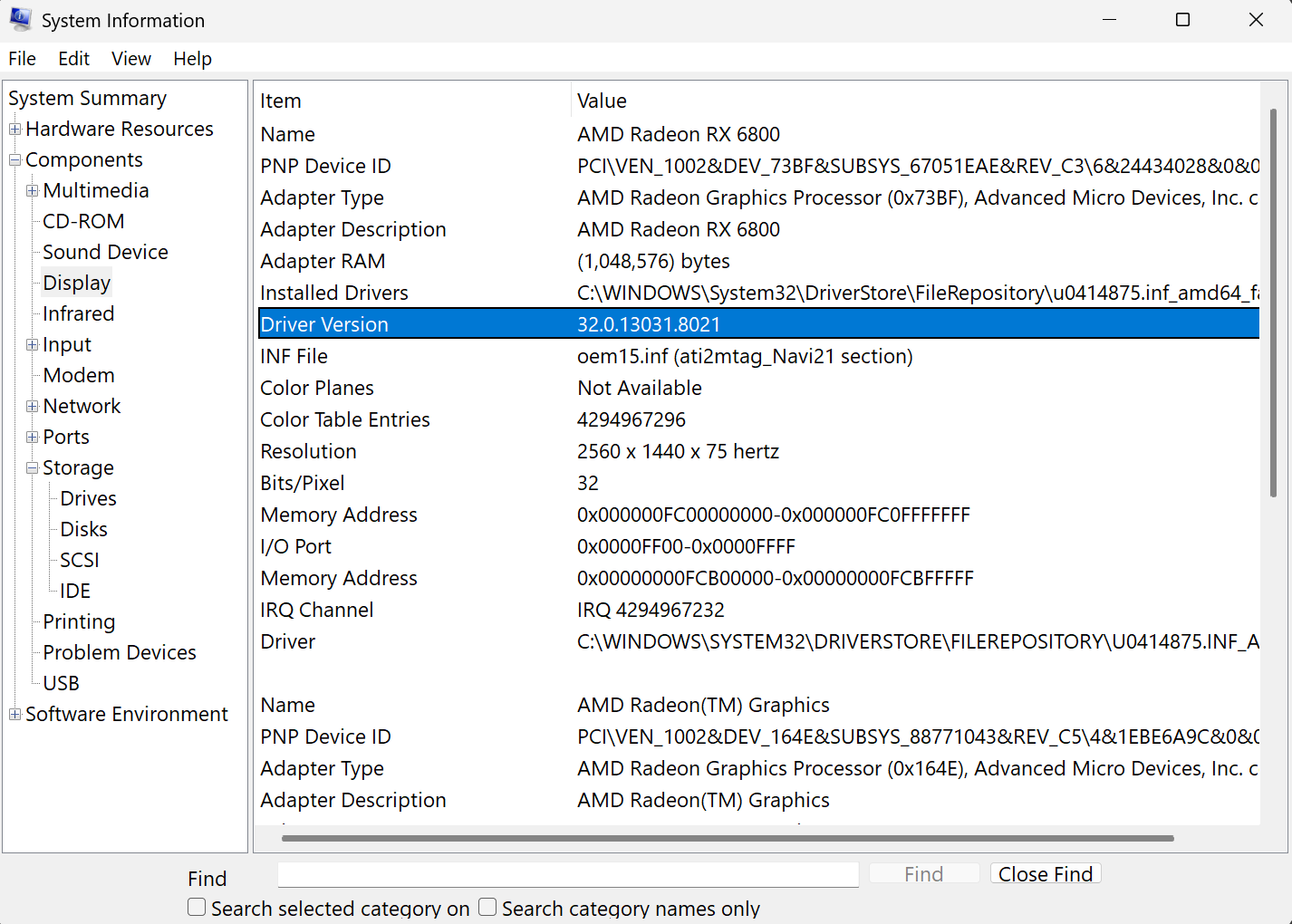
این ابزار به من کمک کرد تا کشف کنم که آداپتور شبکهام از یک درایور عمومی مایکروسافت استفاده میکند بهجای آخرین نسخه Realtek.
Event Viewer داستان واقعی را بازگو میکند
Event Viewer خطاها و هشدارهای مرتبط با درایور را ثبت میکند، اگرچه برخی مشکلات درایور ممکن است رویدادهای واضحی تولید نکنند. در اینجا نحوه بررسی لاگ رویدادها آمده است:
- کلید Windows + X را فشار دهید و Event Viewer را انتخاب کنید.
- به Windows Logs سپس System بروید.
- در پنل راست بر Filter Current Log کلیک کنید.
- چکباکسهای Error و Warning را انتخاب کرده و سپس OK را کلیک کنید.
- به دنبال رویدادهای منبعهای مانند Kernel-PnP یا تولیدکنندگان خاص سختافزار بگردید.
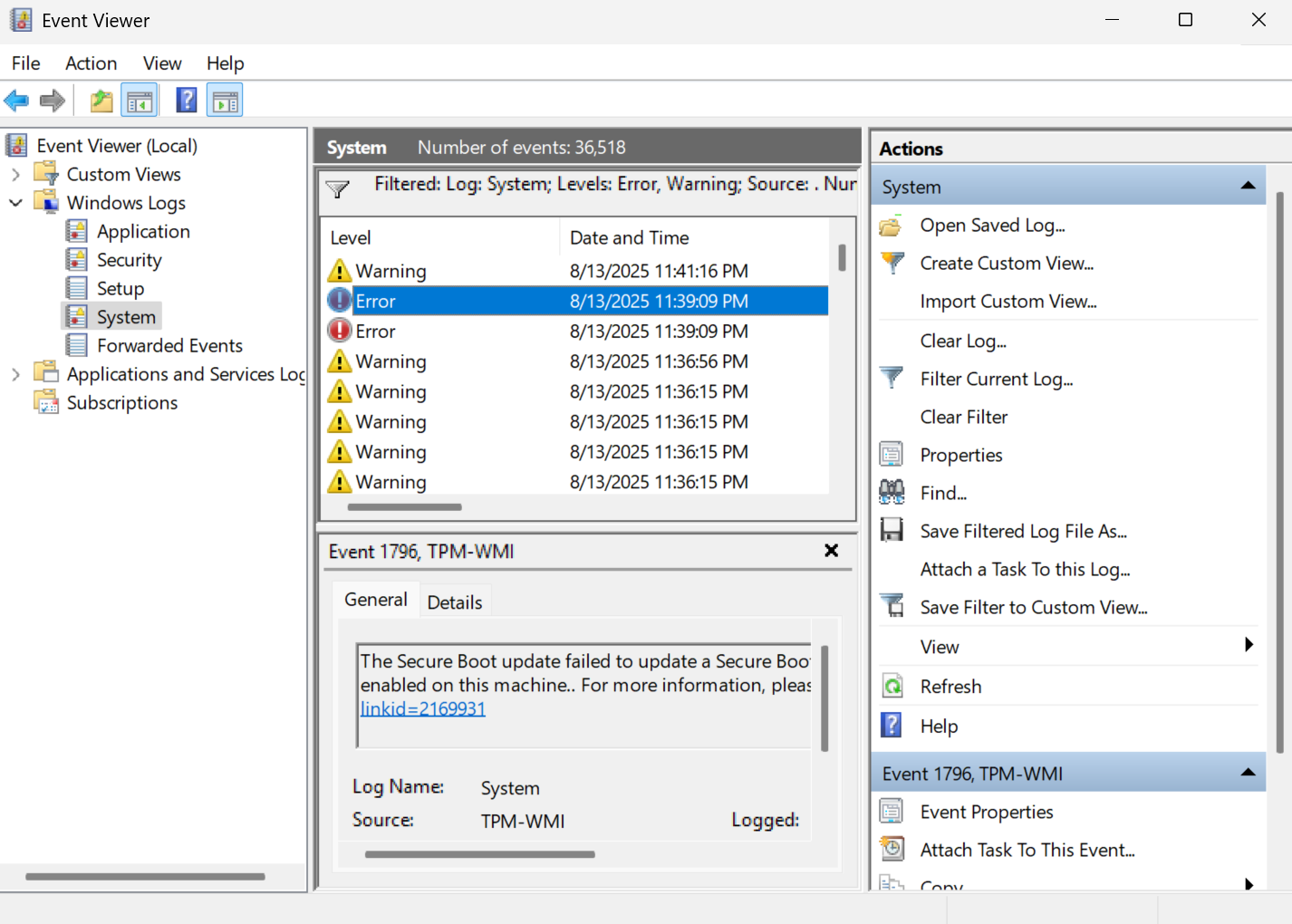
اینها اغلب درایورهایی را نشان میدهند که بهدرستی بارگذاری نمیشوند یا باعث ناپایداری سیستم میشوند.
Drivers Cloud: اسکنر دلخواه من
بررسی دستی برای چند دستگاه کار میکند، اما میتوانید از ابزارهای شخص ثالث نیز استفاده کنید. من برای تحلیل دقیق درایورها به Drivers Cloud متکی هستم:
- به وبسایت Drivers Cloud بروید و Scanning and drivers download را انتخاب کنید.
- به پایین صفحه اسکرول کرده و بر Start Detection کلیک کنید.
- اجازۀ نصب عامل (agent) بر روی کامپیوتر را بدهید (برای شناسایی سختافزار لازم است).
- پس از نصب عامل، بر Link my computer در صفحه مرورگر کلیک کنید.
- بر Start detection کلیک کنید و نتایج اسکن که درایورهای قدیمی را نشان میدهند مرور کنید.
- درایورهای رسمی را مستقیماً از پیوندهای ارائهشده توسط تولیدکننده دانلود کنید.
Drivers Cloud تمام سیستم شما را اسکن میکند و درایورهای نصبشده را با دیتابیس گسترده خود که شامل نسخههای تولیدکنندگان است مقایسه میکند. این سرویس رویکرد خاص به تولیدکننده دارد — بهجای بستههای عمومی درایور، درایورهای رسمی را مستقیماً از سازندگان سختافزار مانند NVIDIA، AMD، Intel و Realtek فراهم میکند.
این ابزار همچنین شامل خدمات نظارت بر سختافزار و ویژگیهای تحلیل کرش است که برای تشخیص اینکه آیا مشکلات درایور باعث ناپایداری سیستم میشوند یا blue screen errors مفید هستند.
ابزارهای تولیدکننده بهترین عملکرد را دارند
ابزارهای خاص برند اغلب بهروزترین درایورهای قابل اطمینان را ارائه میدهند. NVIDIA GeForce Experience، AMD Adrenalin و Intel Driver & Support Assistant بهصورت خودکار سختافزار سازگار را شناسایی و درایورهای بهینه با پروفایلهای عملکردی نصب میکنند.
این ابزارها معمولاً ویژگیهای اضافی مانند زمانبندی خودکار بهروزرسانی، گزینههای بازگشت (rollback) و نظارت بر عملکرد را ارائه میدهند که اسکنرهای عمومی بهطبع نمیتوانند با آنها همسطح شوند.
روش ایمن برای بهروزرسانی درایورهای مشکلدار
قبل از بهروزرسانی درایورها، create a system restore point را ایجاد کنید یا اطمینان حاصل کنید که نسخههای پشتیبان اخیر دارید. این گام ساده میتواند نیاز به عیبیابی را در صورت بروز مشکل کاهش دهد. آن را با نامی توصیفی شامل نسخه درایور مشخص کنید تا بعداً بهسادگی آن را شناسایی کنید. این پشتیبان پیکربندی فعلی درایورها و وضعیت سیستم شما را ذخیره میکند.
در صورت امکان، همیشه سعی کنید درایورها را منحصراً از وبسایت تولیدکننده دانلود کنید، زیرا برخی سایتهای شخص ثالث مشکوک ممکن است بدافزار را با فایلهای معتبر ترکیب کنند یا نسخههای قدیمی ارائه دهند.
وبسایتهای تولیدکنندگان معمولاً چندین نسخه درایور را ارائه میدهند. بهجای نسخههای بتا، آخرین انتشار پایدار را انتخاب کنید مگر اینکه بهطور خاص به ویژگیهای جدید نیاز داشته باشید. درایورهای بتا میتوانند ناپایداری ایجاد کنند که ارزش بهرهبرداری از بهبودهای عملکردی را ندارند.
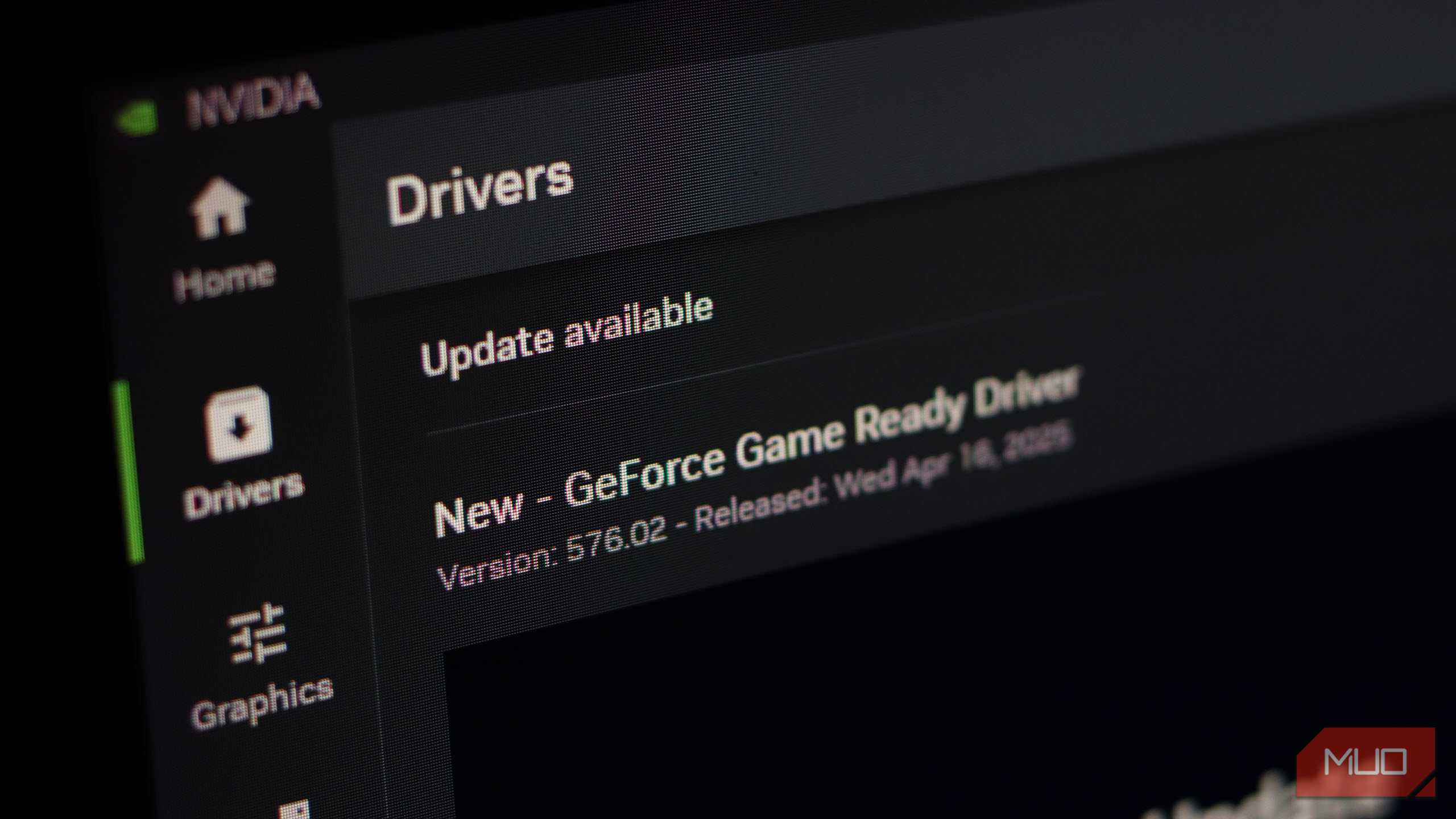
بهروزرسانی همزمان چندین درایور عیبیابی را تقریباً غیرممکن میکند وقتی مشکلی رخ میدهد. بنابراین بهتر است درایورها را بهصورت جداگانه نصب کرده و پس از هر نصب یک بار راهاندازی مجدد کنید تا درگیریهای احتمالی را شناسایی کنید.
با مهمترین درایورها ابتدا شروع کنید، مانند کنترلرهای ذخیرهسازی، سپس آداپتورهای شبکه، پس از آن مؤلفههای گرافیکی و صوتی. این اولویتبندی اطمینان میدهد که سیستم شما حتی در صورت بروز مشکلات در بهروزرسانیهای بعدی قابل دسترسی باقی بماند.
پایداری سیستم را پس از هر نصب درایور تست کنید. چند برنامه اجرا کنید، اتصال اینترنت را بررسی کنید و verify that hardware functions properly را پیش از انتقال به مؤلفه بعدی تایید کنید.
چگونه بهصورت ایمن بازگردانی (Roll Back) انجام دهیم
زمانی که درایورهای جدید باعث مشکلات میشوند، ویندوز گزینههای بازگردانی داخلی را از طریق Device Manager ارائه میدهد. برای بررسی امکان بازگردانی، Device Manager را باز کنید، روی دستگاه مشکلدار کلیک راست کنید، Properties را انتخاب کنید، به برگه Driver بروید و بر Roll Back Driver کلیک کنید.
این تنها زمانی کار میکند که ویندوز درایور قبلی را با موفقیت پشتیبانگیری کرده باشد. در صورت شکست بازگردانی، نقطه بازیابی (system restore point) خود را بازگردانید تا به پیکربندی پیش از بهروزرسانی بازگردید.
بهطور خاص برای درایورهای گرافیکی، هر دو NVIDIA و AMD ابزارهای نصب پاک (clean installation) را ارائه میدهند که درایورهای موجود را بهطور کامل حذف کرده و سپس نسخه جدید را نصب میکنند. هنگامیکه روشهای استاندارد بازگردانی نتوانند درگیریها را حل کنند، از این ابزارها استفاده کنید.
بهروزرسانی درایورها شاید هیجانانگیز نباشد، اما مؤثر است. کامپیوتر شما بهصورت روان کار خواهد کرد و آن مشکلات جزئی و آزاردهنده عملکردی بهاحتمال زیاد از بین خواهند رفت. گاهی بهترین رفعمشکلها همان مواردی هستند که در چشمانداز واضح پنهان شدهاند و منتظر کشف شدن توسط شما هستند.